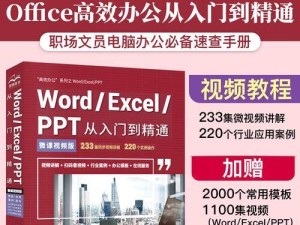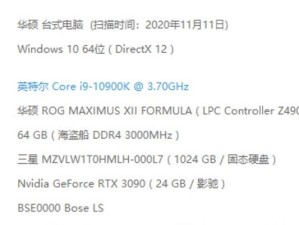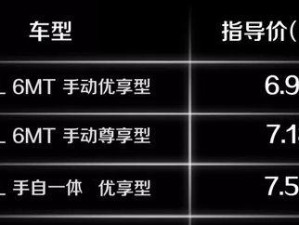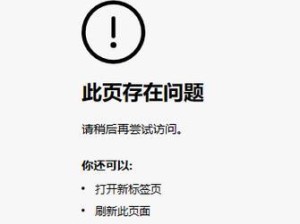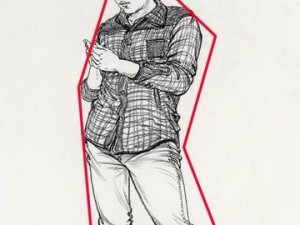在使用电脑连接网络时,有时会遇到DHCP错误的情况,这会导致无法正常获取IP地址和连接网络。为了解决这个问题,我们需要了解DHCP错误的原因,并采取相应的措施进行修复。本文将提供一些常见的解决方法,帮助您排除电脑连接网络时出现的DHCP错误。

标题和
1.检查网络线缆连接是否正常:确保网络线缆连接到电脑和路由器或调制解调器的端口正确插入,并检查线缆是否损坏。
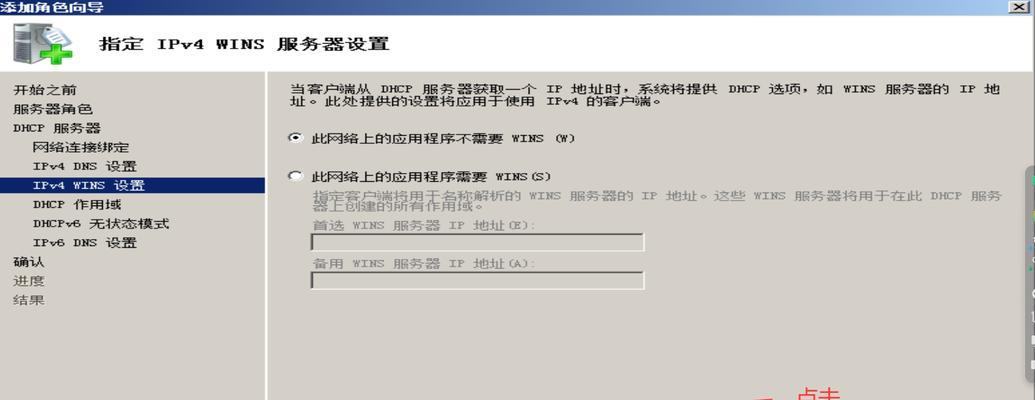
2.重新启动设备:尝试重新启动电脑、路由器或调制解调器,可能是由于设备出现临时故障导致的DHCP错误。
3.禁用并启用网络适配器:在电脑的控制面板中,找到“网络和共享中心”,然后点击“更改适配器设置”。右键点击正在使用的网络适配器,选择“禁用”,稍等片刻后再次右键点击选择“启用”。
4.刷新IP配置:打开命令提示符,输入“ipconfig/release”命令释放当前IP地址,然后输入“ipconfig/renew”命令重新获取IP地址。
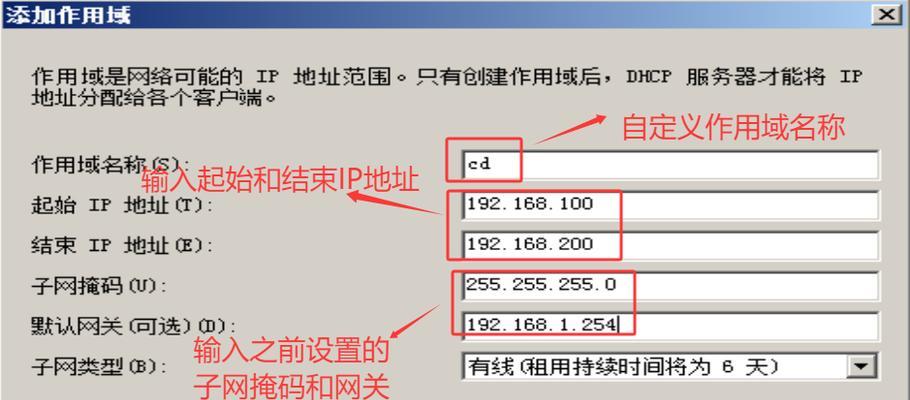
5.重置TCP/IP协议栈:打开命令提示符,输入“netshintipreset”命令重置TCP/IP协议栈,然后重新启动电脑。
6.检查DHCP服务是否正常运行:在电脑的控制面板中,找到“管理工具”,然后点击“服务”。在服务列表中查找“DHCP客户端”,确保其状态为“正在运行”。
7.禁用防火墙和安全软件:临时禁用防火墙和安全软件,有时它们可能会阻止DHCP服务的正常运行。
8.更新网络驱动程序:访问电脑或无线网卡制造商的官方网站,下载并安装最新的网络驱动程序,以确保网络适配器正常工作。
9.清除DNS缓存:在命令提示符中输入“ipconfig/flushdns”命令清除DNS缓存,然后重新启动电脑。
10.确保正确设置DHCP服务器:检查路由器或调制解调器上的DHCP服务器设置,确保其已正确配置并正常运行。
11.使用固定IP地址:如果无法解决DHCP错误,可以尝试手动设置固定的IP地址来连接网络。
12.检查网络故障:在排除DHCP错误后,如果仍然无法连接网络,可能是由于网络故障导致的。可以尝试重新启动路由器或调制解调器,或者联系网络服务提供商寻求帮助。
13.重置网络设置:在电脑的控制面板中,找到“网络和共享中心”,然后点击“更改适配器设置”。右键点击正在使用的网络适配器,选择“属性”,然后点击“重置”按钮重置网络设置。
14.更新操作系统:确保电脑上的操作系统是最新的版本,以获得最新的修复程序和安全更新。
15.寻求专业帮助:如果您尝试了上述方法仍无法解决DHCP错误,建议联系专业的计算机技术支持人员寻求帮助。
通过本文提供的方法,我们可以快速排除电脑连接网络时出现的DHCP错误问题。从检查连接和设备状态,到重置网络设置和寻求专业帮助,这些方法将有助于您恢复正常的网络连接。记住在操作任何更改之前备份您的数据,并根据具体情况选择适合您的解决方案。